Небольшое руководство по использованию
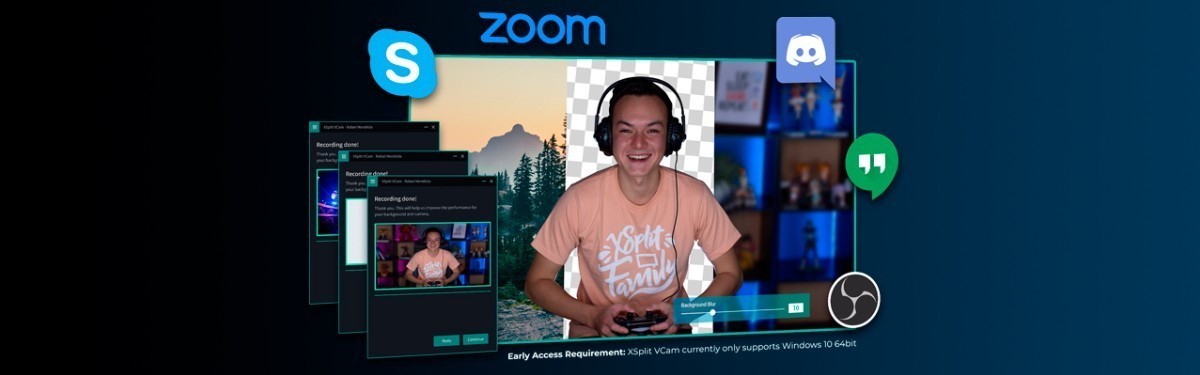
Создатели XSplit выпустили новую программу XSplit VCam, которая является виртуальной камерой, способной удалить фон с захвата вашей веб-камеры, а также наложить Blur-эффект. Виртуальную камеру вы сможете использовать не только в программах для организации прямых трансляций, но и в чат-программах, таких как Skype, Discord и подобные. Ниже вы найдете перевод руководства по использованию XSplit VCam.
На момент создания статьи XSplit VCam доступен в раннем доступе для пользователей XSplit Broadcaster с лицензией Premium. Скачать VCam можно здесь.
Системные требования у программы следующие.
Софт
Для наилучшего качества работы XSplit VCam вам необходимо откалибровать вашу камеру. Это позволит искусственному интеллекту, который удаляет фон, наилучшим образом отделить силуэт от вашего окружения.
1. Нажмите на Menu и выберите Calibrate.
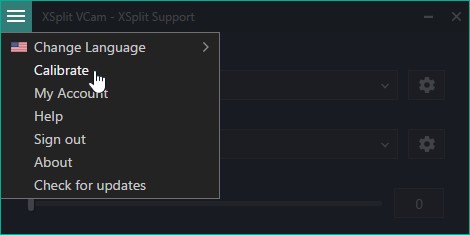
2. Выберите из раскрывающегося списка вашу камеру и затем нажмите на Continue.
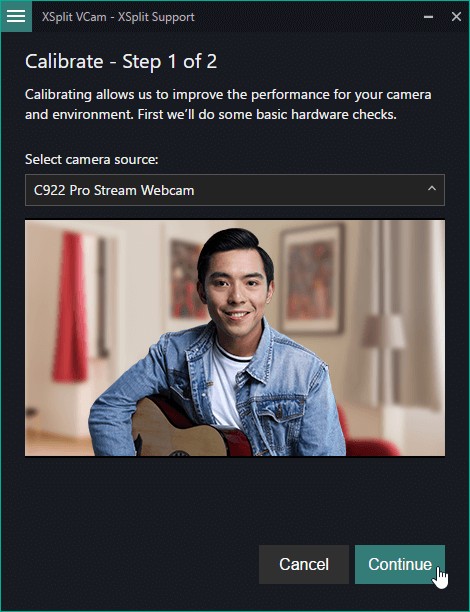
3. После того, как тест "железа" будет закончен, нажмите на Continue для начала калибровки камеры. Находитесь напротив камеры в течение 15 секунд, посмотрите по сторонам, поднимите руки или делайте то, что вы обычно делаете на камеру.
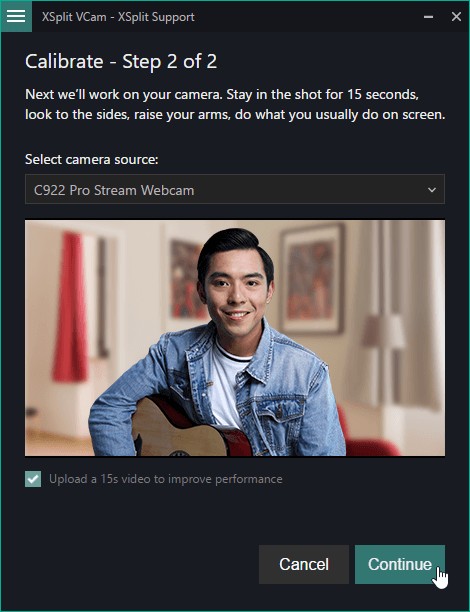
На заметку: Мы рекомендуем вам выбрать опцию "Upload a 15s video to improve performance" и откалибровать камеру в шаге №2. Запись будет использоваться только для улучшения работы ИИ для удаления фона в XSplit VCam.
4. После того, как камера будет откалибрована, нажмите Continue для завершения процесса калибровки. Вы также можете повторить процесс калибровки, нажав на кнопку Redo.
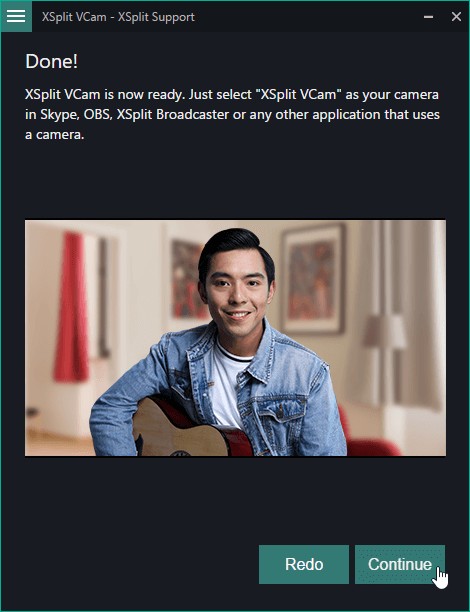
Источник
В списке выбора источника в окне XSplit Cam вам нужно выбрать ту камеру, которая в данный момент подключена к вашему компьютеру. С помощью выпадающего меню выберите ее.
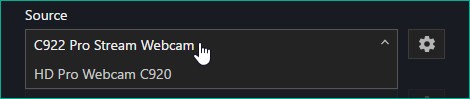
Все возможности VCam, такие как удаление фона и его замена, теперь станут доступны с вашей выбранной камерой. Рекомендуется заново сделать калибровку, когда вы выбрали другую камеру или же поменяли свою позицию и позицию света.
Изменение настроек источника
Нажмите на иконку "шестеренки" рядом с источником.
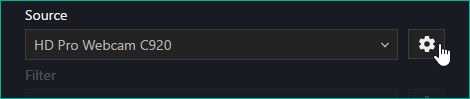
После этого откроется окно с настройками камеры. Нажмите ОК, когда вы закончите настройку опций.
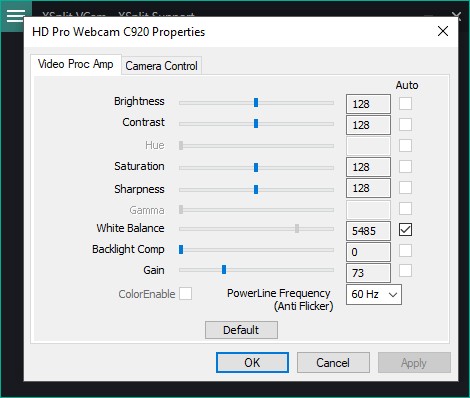
Фильтры
Основная особенность XSplit VCam - удаление, замена и наложение эффекта Blur на фон изображения из вашей камеры без использования зеленого экрана.
Кликните на меню Filter и вы увидите три опции: Original Background, Replace Background и Remove Background.

Original Background
Фильтр Original Background используется по умолчанию и просто показывает изображение с вашей камеры целиком. Ползунок Background Blur позволяет отрегулировать уровень резкости и некоторые параметры для поддержания приватности.
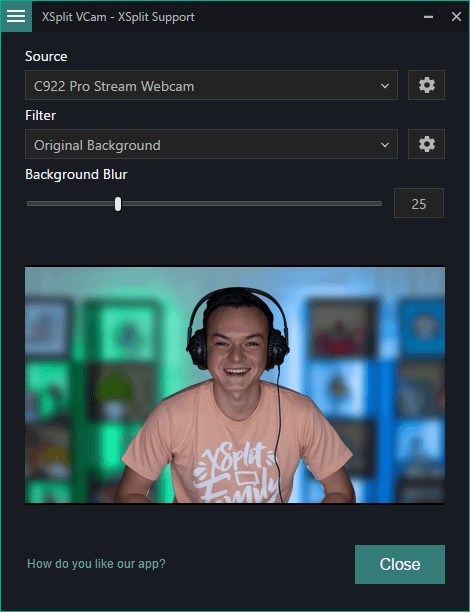
Replace Background
Replace Background позволяет вам заменить фон с вашей камеры на картинку или веб-страницу. Ползунок Background Blur также доступен для добавления эффекта Blur для того фона, который вы хотите добавить.
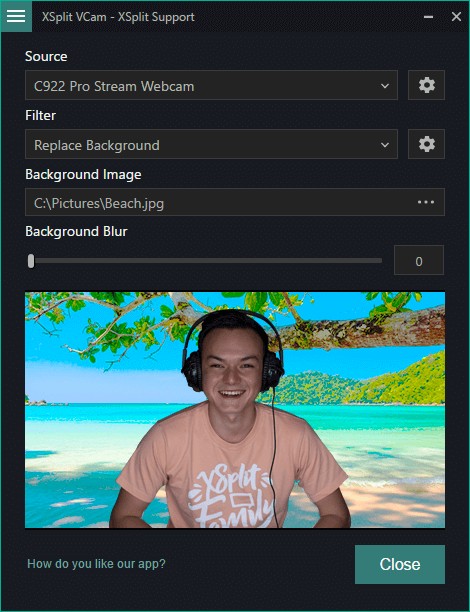
Кликните на ... рядом с Background Image для выбора того фона, на который вы хотите заменить текущий.
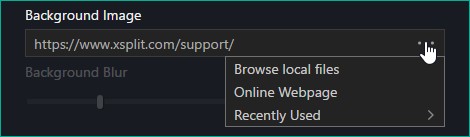
Рассмотрим доступные опции.
Browse local files
Выберите изображение с вашего локального диска в качестве основного фона. Изображение будет в автоматическом режиме расширено до размера захвата изображения вашей камерой, поэтому рекомендуется использовать изображения с тем разрешением, которое использует камера.
Online Webpage
Введите URL страницы для того, чтобы использовать ее в качестве основного фона.
Recently Used
Показывает список изображений или веб-страниц, которые вы добавляли ранее в качестве основного фона.
Remove Background
Полностью удаляет фон с вашей камеры, примерно так же, как и при использовании "зеленого экрана".
Настройки источников
Вы можете выбрать качество работы фильтров для замены фона, которые будут использовать GPU или CPU, а также включать дополнительные опции, к примеру, удаление стула с фона. Нажмите на иконку шестеренки рядом с раскрывающимся списком с фильтрами.
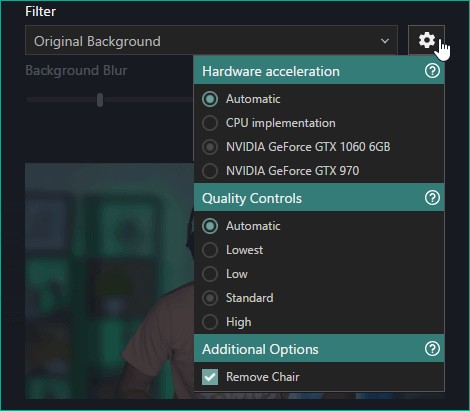
Hardware Acceleration
Выберите видеокарту или процессор для обработки фильтров по удалению фона. При автоматическом режиме программа будет выбирать более оптимальный вариант обработки для вашей системы.
Quality Controls
Выберите качество обработки настроек фильтров. Чем лучше качество, тем больше нагрузка на вашу систему. При автоматическом режиме настройки качества программа будет выбирать в соответствии с вашей системой. Для систем с малой мощностью рекомендуется выбрать опцию Low или Lowest.
Additional Options
Настройка Remove Chair дает возможность VCam попытаться убрать ваш стул с изображения.
Источник
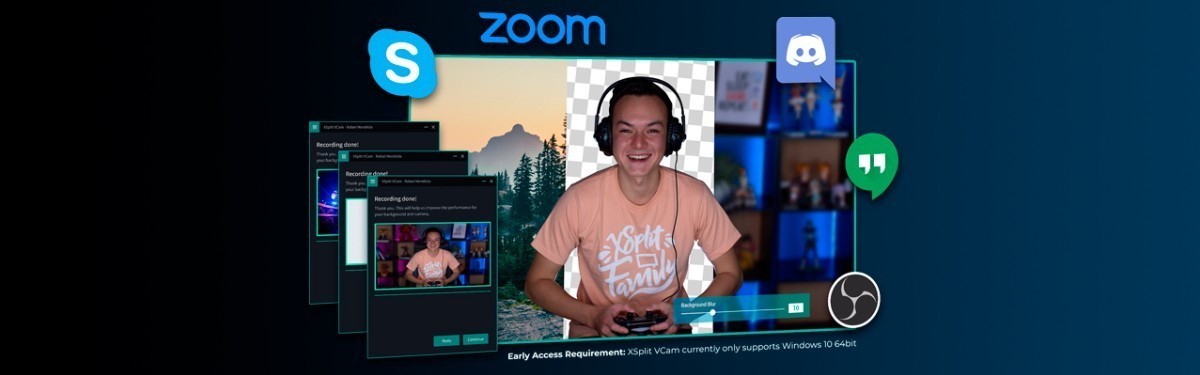
Создатели XSplit выпустили новую программу XSplit VCam, которая является виртуальной камерой, способной удалить фон с захвата вашей веб-камеры, а также наложить Blur-эффект. Виртуальную камеру вы сможете использовать не только в программах для организации прямых трансляций, но и в чат-программах, таких как Skype, Discord и подобные. Ниже вы найдете перевод руководства по использованию XSplit VCam.
На момент создания статьи XSplit VCam доступен в раннем доступе для пользователей XSplit Broadcaster с лицензией Premium. Скачать VCam можно здесь.
Системные требования у программы следующие.
Софт
- Для корректной работы необходима Windows 10, минимальная версия 1803.
- VCam не поддерживает камеры из Windows Store.
- Работает с OBS, Skype для рабочего слова, VMix, SLOBS, Zoom, Hangout и другими программами.
- В Vmix в данный момент не работает прозрачность (работы ведутся с Vmix по устранению этого недочета).
- Процессор Intel Core 6-го поколения с включенной Intel HD graphics или NVidia GeForcse 8+++ серии.
- Для игры необходимо включенная Intel HD graphics с включенным фильтром в опциях.
- VCam в данный момент не оптимизировано в работе с процессорами и видеокартам от AMD, поэтому необходимо выставлять другие настройки фильтров, нежели с Intel.
Для наилучшего качества работы XSplit VCam вам необходимо откалибровать вашу камеру. Это позволит искусственному интеллекту, который удаляет фон, наилучшим образом отделить силуэт от вашего окружения.
1. Нажмите на Menu и выберите Calibrate.
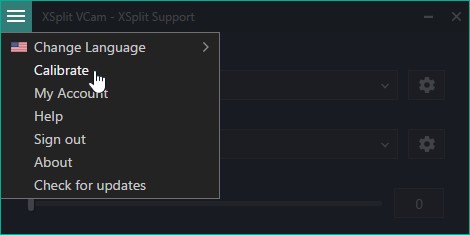
2. Выберите из раскрывающегося списка вашу камеру и затем нажмите на Continue.
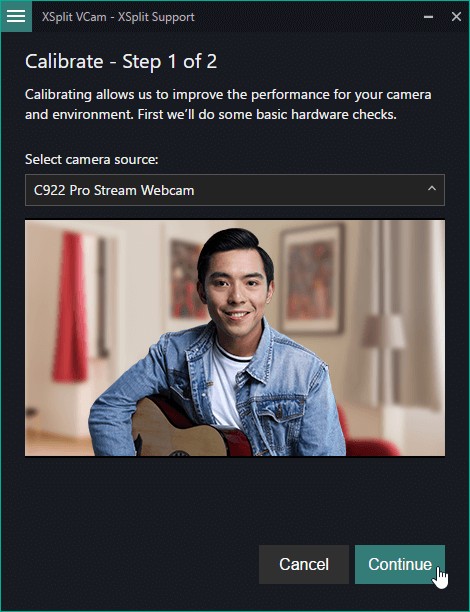
3. После того, как тест "железа" будет закончен, нажмите на Continue для начала калибровки камеры. Находитесь напротив камеры в течение 15 секунд, посмотрите по сторонам, поднимите руки или делайте то, что вы обычно делаете на камеру.
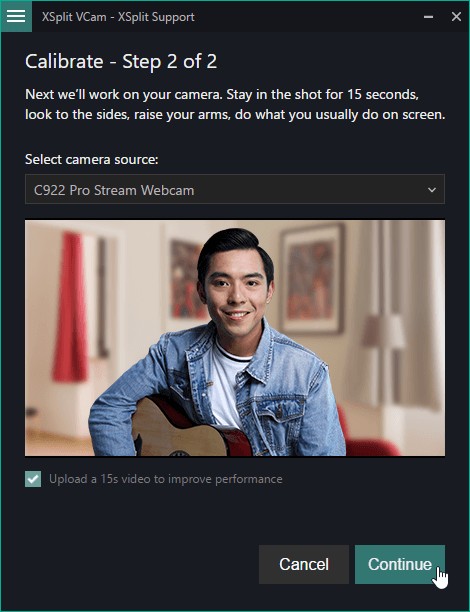
На заметку: Мы рекомендуем вам выбрать опцию "Upload a 15s video to improve performance" и откалибровать камеру в шаге №2. Запись будет использоваться только для улучшения работы ИИ для удаления фона в XSplit VCam.
4. После того, как камера будет откалибрована, нажмите Continue для завершения процесса калибровки. Вы также можете повторить процесс калибровки, нажав на кнопку Redo.
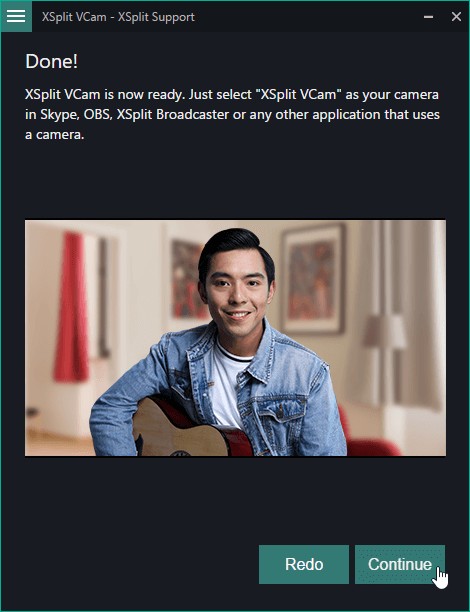
Источник
В списке выбора источника в окне XSplit Cam вам нужно выбрать ту камеру, которая в данный момент подключена к вашему компьютеру. С помощью выпадающего меню выберите ее.
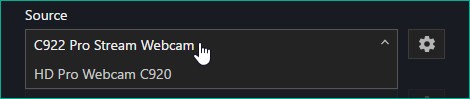
Все возможности VCam, такие как удаление фона и его замена, теперь станут доступны с вашей выбранной камерой. Рекомендуется заново сделать калибровку, когда вы выбрали другую камеру или же поменяли свою позицию и позицию света.
Изменение настроек источника
Нажмите на иконку "шестеренки" рядом с источником.
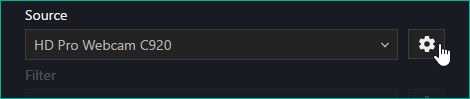
После этого откроется окно с настройками камеры. Нажмите ОК, когда вы закончите настройку опций.
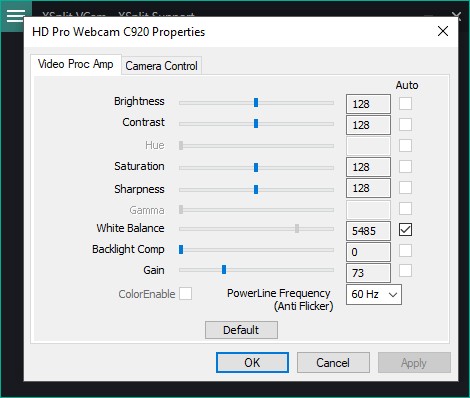
Фильтры
Основная особенность XSplit VCam - удаление, замена и наложение эффекта Blur на фон изображения из вашей камеры без использования зеленого экрана.
Кликните на меню Filter и вы увидите три опции: Original Background, Replace Background и Remove Background.

Original Background
Фильтр Original Background используется по умолчанию и просто показывает изображение с вашей камеры целиком. Ползунок Background Blur позволяет отрегулировать уровень резкости и некоторые параметры для поддержания приватности.
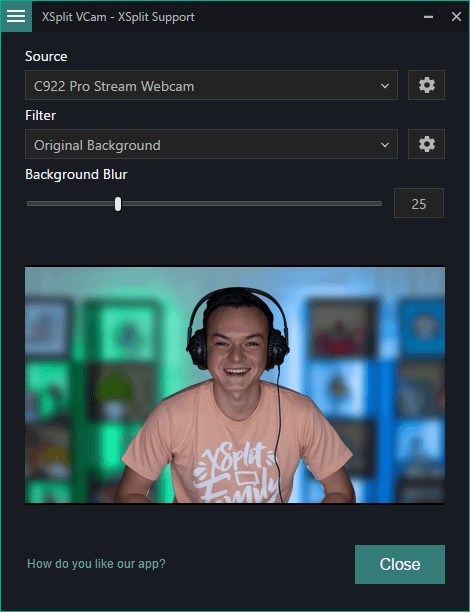
Replace Background
Replace Background позволяет вам заменить фон с вашей камеры на картинку или веб-страницу. Ползунок Background Blur также доступен для добавления эффекта Blur для того фона, который вы хотите добавить.
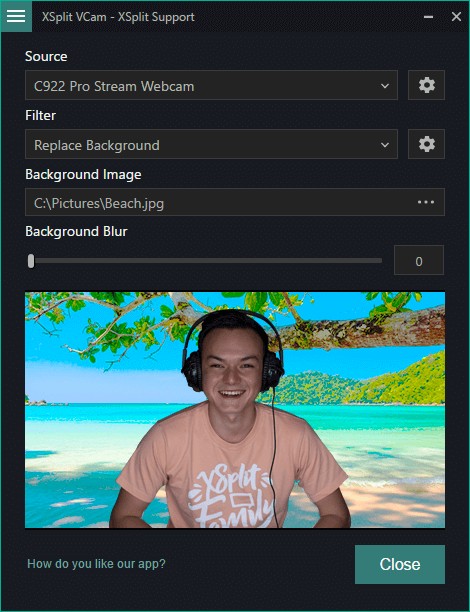
Кликните на ... рядом с Background Image для выбора того фона, на который вы хотите заменить текущий.
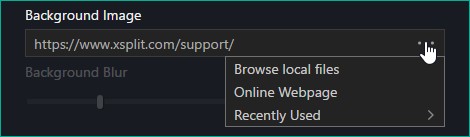
Рассмотрим доступные опции.
Browse local files
Выберите изображение с вашего локального диска в качестве основного фона. Изображение будет в автоматическом режиме расширено до размера захвата изображения вашей камерой, поэтому рекомендуется использовать изображения с тем разрешением, которое использует камера.
Online Webpage
Введите URL страницы для того, чтобы использовать ее в качестве основного фона.
Recently Used
Показывает список изображений или веб-страниц, которые вы добавляли ранее в качестве основного фона.
Remove Background
Полностью удаляет фон с вашей камеры, примерно так же, как и при использовании "зеленого экрана".
Настройки источников
Вы можете выбрать качество работы фильтров для замены фона, которые будут использовать GPU или CPU, а также включать дополнительные опции, к примеру, удаление стула с фона. Нажмите на иконку шестеренки рядом с раскрывающимся списком с фильтрами.
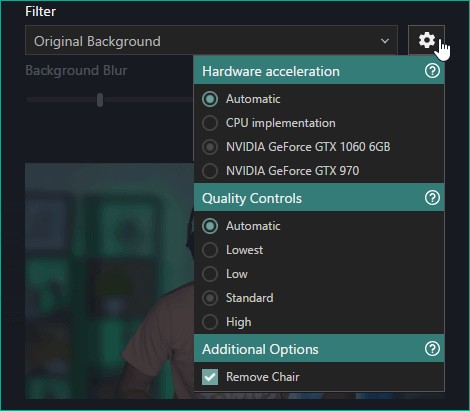
Hardware Acceleration
Выберите видеокарту или процессор для обработки фильтров по удалению фона. При автоматическом режиме программа будет выбирать более оптимальный вариант обработки для вашей системы.
Quality Controls
Выберите качество обработки настроек фильтров. Чем лучше качество, тем больше нагрузка на вашу систему. При автоматическом режиме настройки качества программа будет выбирать в соответствии с вашей системой. Для систем с малой мощностью рекомендуется выбрать опцию Low или Lowest.
Additional Options
Настройка Remove Chair дает возможность VCam попытаться убрать ваш стул с изображения.
Источник
Скачал, установил, активировал аккаунт через стим и всё.
Больше ничего не происходит, при попытке дальнейшего запуска программы она превращается втыкву бесконечное, пустое, белое окошко 
Больше ничего не происходит, при попытке дальнейшего запуска программы она превращается в

Originally Posted by ArrghGrogh:
Скачал, установил, активировал аккаунт через стим и всё.
Больше ничего не происходит, при попытке дальнейшего запуска программы она превращается в тыкву бесконечное, пустое, белое окошко
а что за винда?Скачал, установил, активировал аккаунт через стим и всё.
Больше ничего не происходит, при попытке дальнейшего запуска программы она превращается в тыкву бесконечное, пустое, белое окошко
Ну программа сейчас в раннем доступе. Лучше им в ТП писать.
Originally Posted by THUGan:
А зачем эта прога, 920 вебке от логитеч, она вроде и так могёт задний фон убирать
Ну не у всех же 920.А зачем эта прога, 920 вебке от логитеч, она вроде и так могёт задний фон убирать
да и скажем честно, у логитеч эта функция работает невозможно убого. Посмотрел на ютубе, если она действительно так работает...прога огонь...
Мужики, по сути работает абсолютно аналогично приблуде, что в Логитеке, по качеству. Если размытие еще туда - сюда, то убрать фон поможет только нормальный хромакей.

 #1
#1
